4 修复 iPhone/iPad 软件更新失败错误的解决方案
在您的 iPhone/iPad 上下载最新版本的 iOS 以访问新的和高级功能并保持设备健康始终是一个好主意。 但是,有时您可能会看到 iOS 软件更新 (iOS的16/15/14) 在安装过程中由于一些无法解释的原因而失败。
iPad/iPhone 软件更新错误不再是罕见的现象,并且已经影响了全球许多 iOS 用户。 事实上,这是最常出现的问题之一。 当 iOS 软件更新失败 发生错误时,您将看到前面的选项,即“设置”和“关闭”。 因此,您可以关闭 iPad/iPhone 软件更新失败错误并等待一段时间再重新安装,或者访问“设置”并解决问题。
我们建议您遵循下面列出的 4 种技术之一来对抗 iPad/iPhone 软件更新错误,以再次下载固件并顺利使用您的 iPad/iPhone。 所以,让我们不要再等待,让球滚动起来。
第 1 部分:重新启动 iPhone/iPad 并重试
首先,让我们从最简单的选项开始,然后再转向更乏味的选项。 重启你的 iPhone/iPad 似乎是一种家庭疗法,但你会惊喜地看到它的结果。 已知仅通过重新启动设备并重试即可解决软件更新失败错误问题。 当故障是由于 Apple 在给定时间点未处理太多更新请求时,此方法也有帮助。
不相信? 现在就试试! 好吧,这是你应该做的:
第 1 步:当您在屏幕上看到 iOS 软件更新(如 iOS 15/14)失败错误消息时,点击“关闭”。

第 2 步:现在通过通常的方法关闭设备:按住电源按钮 3-5 秒,然后向右滑动屏幕顶部的栏将其关闭。
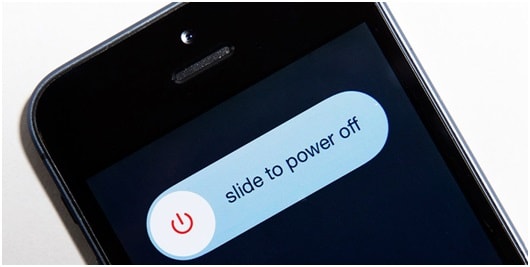
现在,一旦设备完全关闭,请等待大约 10 分钟左右。
第 3 步:最后,再次按下电源按钮并等待 Apple 标志出现。 然后,您将被引导至锁定屏幕。 解锁您的 iPhone/iPad 并再次尝试更新固件。
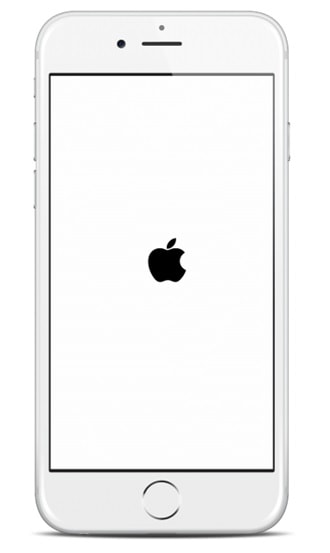
注意:您也可以通过同时按下 Home 和 Power On/Off 按钮 3-5 秒来重新启动 iPhone/iPad。
第 2 部分:检查网络状态并等待一段时间
这是解决 iOS 问题的又一个简单易行的技巧(如 iOS 15/14) 软件更新失败 发行或 iPhone不会更新 问题。 我们都同意网络拥塞或不稳定的信号强度可能会阻碍该过程并阻止软件下载。 因此,建议检查您的网络状态并等待一段时间,然后再次更新。 现在,要检查网络状态,需要遵循以下几个步骤。
第 1 步:首先检查您的路由器,并确保它已打开并正常工作。 然后关闭路由器大约 10-15 分钟并等待。
第 2 步:现在打开路由器并连接到 iPad/iPhone 上的 Wi-Fi。
第 3 步:成功连接 iPhone 后,访问“设置”>“常规”>“软件更新”,然后再次尝试安装新固件。
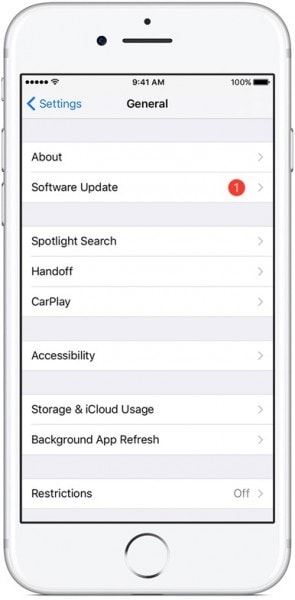
如果上述方法对您没有帮助,请不要担心,请查看下面我们列出的另外 2 种方法。
第 3 部分:使用 iTunes 更新 iPhone/iPad
第三种摆脱 iPad/iPhone 的方法 软件更新失败 问题,是通过 iTunes 安装和更新 iOS 版本,这是一个专门设计和开发用于管理所有 iOS 设备的软件。 许多喜欢这种方法而不是在设备本身上下载软件更新的用户推荐这种方法。 此技术也很简单,只需要您按照以下步骤操作:
第 1 步:首先,访问 Apple 的官方网站,在您的个人计算机上下载最新的 iTunes 版本。
第 2 步:下载后,使用 USB 数据线将您的 iPhone/iPad 连接到计算机,然后等待 iTunes 识别它。

注意:如果 iTunes 没有自行打开,请启动软件并在其主界面上选择 iOS 设备。
第 3 步:现在,第三步是从屏幕上列出的选项中单击“摘要”,然后等待下一个屏幕打开。 完成后,选择“检查更新”,如下图所示。

第4步:现在,当提示有可用更新时,只需点击“更新”。
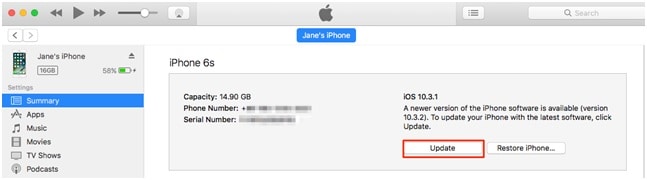
您只需要等待安装完成,请记住在该过程完成之前不要断开您的 iPad/iPhone。
很简单,对吧?
第 4 部分:手动下载固件
解决 iPad/iPhone 软件更新问题的最后也是最终解决方案是手动下载固件。 但是,这必须是您的最后选择,并且您只能考虑在没有其他方法时通过下载 iOS IPSW 文件来执行此操作。 IPSW 是在正常程序无法给出结果时帮助下载最新固件的文件。
这个过程是一个漫长而乏味的过程,但仔细遵循下面给出的步骤将使任务变得更加容易:
第 1 步:从在您的个人计算机上下载文件开始。 您必须确保仅下载最适合您的 iPhone/iPad 的文件,具体取决于其型号和类型。 您可以在此下载每个设备型号的 IPSW 文件 链接.
第 2 步:现在,使用 USB 数据线,将您的 iPhone/iPad 连接到计算机并等待 iTunes 识别它。 完成后,您需要点击 iTunes 中的“摘要”选项并继续。
第 3 步:此步骤有点棘手,因此请小心按“Shift”(适用于 Windows)或“Option”(适用于 Mac)并点击“恢复 iPad/iPhone”选项卡。
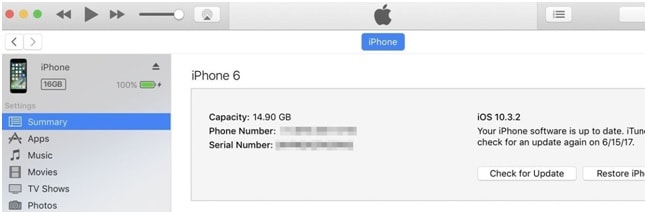
上述步骤将帮助您浏览以选择您之前下载的 IPSW 文件。
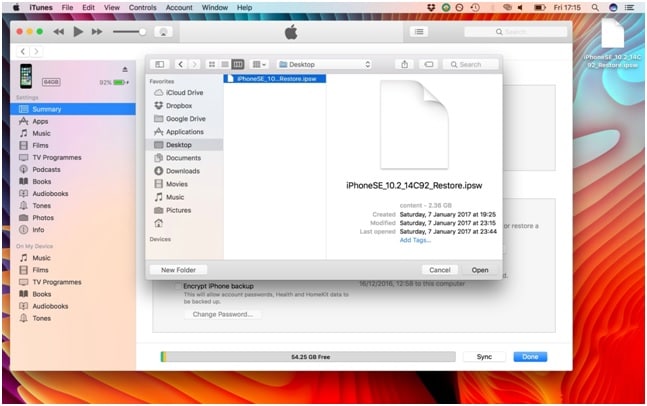
请耐心等待 iTunes 完成软件更新过程,可能需要几分钟。
该过程完成后,您可以检索所有备份数据并继续在最新版本的 iOS 上使用您的 iPhone/iPad。
iOS(如 iOS 15/14)软件更新失败错误可能看起来有点令人困惑和奇怪,让你一无所知。 但在本文中,我们已尝试确保对所有 4 种方法使用最简单的解释,以帮助您获得最佳解决方案并修复此反复出现的问题。 我们希望您现在能够高效轻松地解决您的 iOS 软件更新问题。 我们还想请您继续尝试这些,让我们知道您在此过程中的经验。 我们在 Wondershare,很想收到您的来信!
最新文章